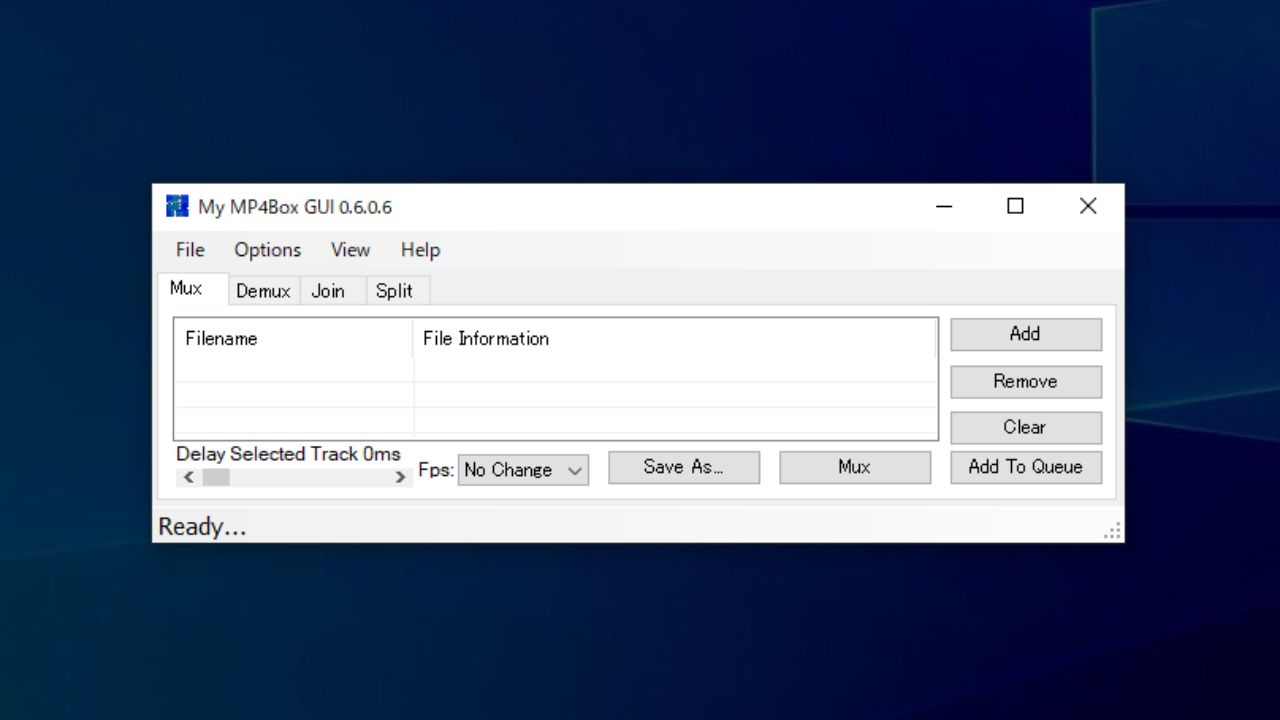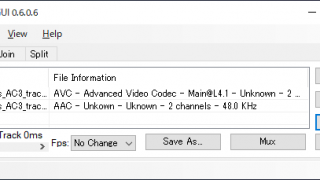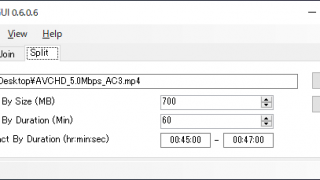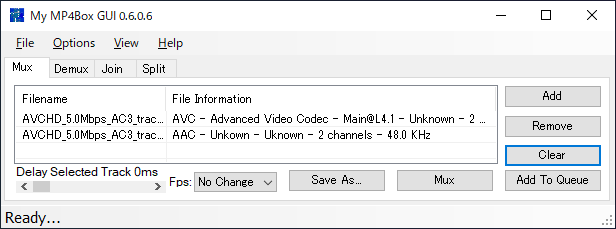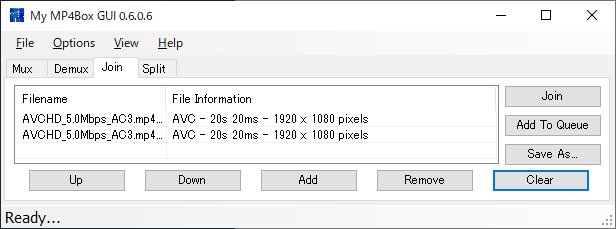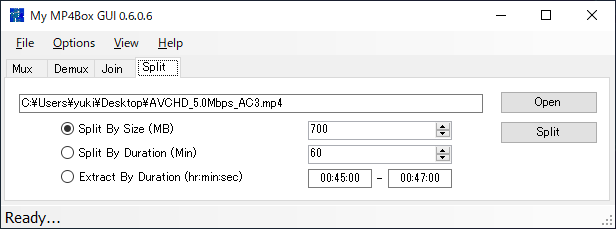MP4 などのファイルの分割・結合・分解・合成ができるツール

MP4 および 3GP ファイルの分割や結合、分解(Demux)や合成(Mux)、MP4 の作成をすることができる MP4Box のフロントエンドツール。MP4, AVI, TS, MOV, 3GP, 3G2, M4V ファイルから映像や音声のストリームを抽出することもできます。
My MP4Box GUI の概要
My MP4Box GUI は、MP4Box をグラフィカルインターフェイスで使用できるようにしたツールです。
My MP4Box GUI の機能
My MP4Box GUI では主に以下の 4 種類の機能を使用できます。
| 機能 | 概要 |
|---|---|
| 作成(Mux) | 映像、音声、字幕 ファイルから MP4 ファイルを作成する |
| 分解(Demux) | MP4, AVI, TS, MOV, 3GP, 3G2, M4V ファイルから映像や音声を抽出する |
| 結合(Join) | 複数の MP4, AVI, MPG, MPEG, 3GP, 3G2, M4V ファイルをひとつに結合 |
| 分割(Split) | MP4, M4A, M4B, M4V, MOV, 3GP, 3G2 ファイルを分割 |
MP4 / 3GP 分解、合成、分割、結合ツール
My MP4Box GUI は、映像と音声(または字幕)を組み合わせて MP4 ファイルを作成したり、逆に MP4 などの動画ファイルから映像や音声ストリームを抽出することができるツールです。
ほかには、MP4 や 3GP ファイルを特定のサイズや長さに分割したり、複数の動画ファイルをひとつに結合することもできます。
MP4 や 3GP などのファイルを分解したり多重化するためのツール
My MP4Box GUI は、MP4 / 3GP またはそのほかのサポートされている動画ファイルをストリームに分解したり、トラックを組み合わせて Mux したい場合に役に立つツールです。
機能
- 映像と音声または字幕ファイルから MP4 ファイルを作成(Mux)
- MP4, AVI, TS, MOV, 3GP, 3G2, M4V ファイルを映像と音声などに分解(Demux)
- MP4, AVI, MPG, MPEG, 3GP, 3G2, M4V ファイルを結合
- MP4, M4A, M4B, M4V, MOV, 3GP, 3G2 ファイルを分割
対応ファイル形式(Mux):
- .idx, .srt, .ttext, .264, .aac, .h264, .cmp, .ac3, .mp3, m4a, m4v, .m1v, .m2v, .263, .26i, .avi. .mp4, .m2t, .ts, .mpg, .mpeg, .vob, .vcd, .svcd, .gcp, .ogg, .ogm, .xml, .txt, .amr. awb, .evc, smv
仕様
使い方
インストール
1.インストールする
- ダウンロードした EXE ファイルを実行するとセットアップウィザードが開始します。[Next]をクリックして進みます。
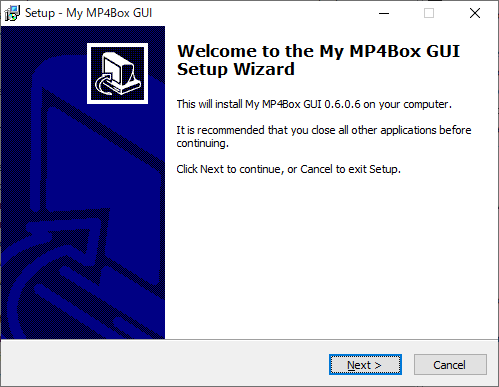
- 次はライセンスが表示されます。「I accept the agreement」を選択して[Next]をクリックします。
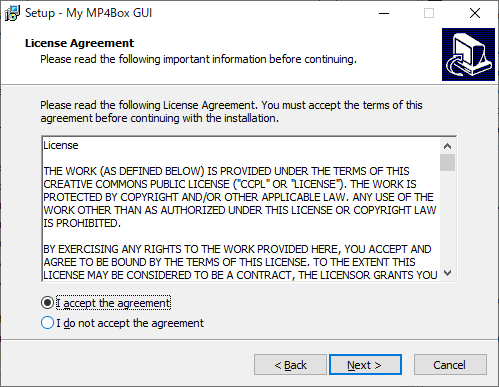
- インストール先の設定です。変更しない場合はそのまま[Next]をクリック。
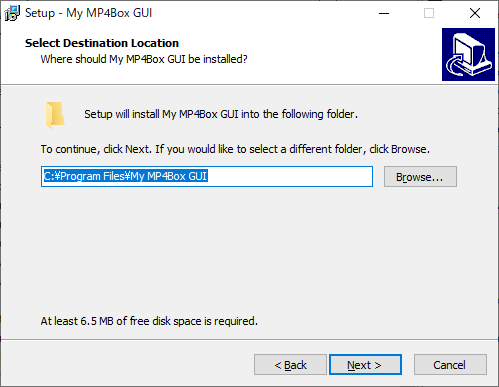
- スタートメニューに作成するショートカットの設定です。変更しない場合はそのまま[Next]をクリックします。
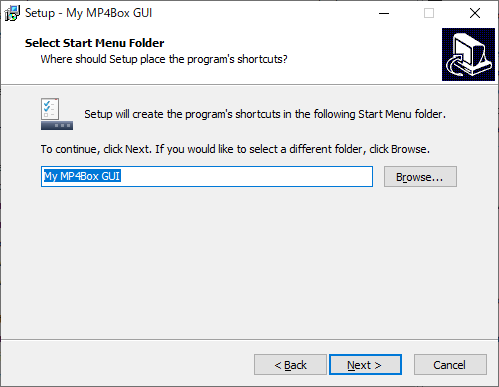
- 追加のタスクの設定です。アイコンを作成する場合はチェックして[Next]をクリックします。
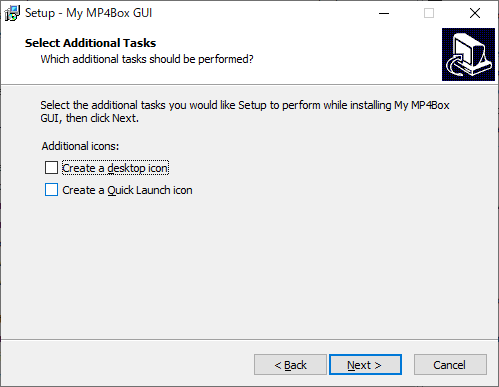
- インストールの準備ができました。[Install]ボタンをクリックしてインストールを開始します。
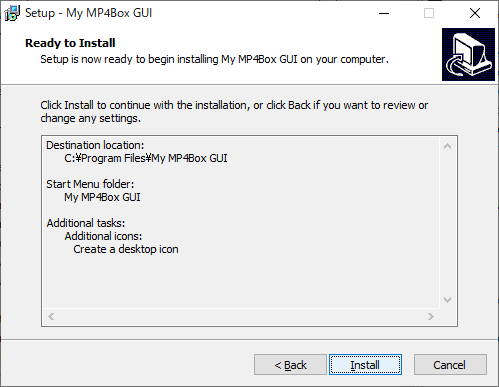
- インストールが完了しました。[Finish]ボタンをクリックしてセットアップウィザードを閉じます。
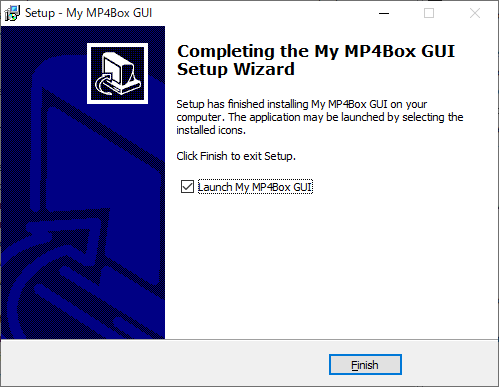
基本的な使い方
1.Mux
「Mux」タブでは、映像と音声または字幕などを合成して、MP4 ファイルを作成ができます。
- ドラッグ&ドロップまたは[Add]ボタンでファイルを追加し、[Mux]ボタンをクリックすると合成できます。
2.Demux
「Demux」タブでは、MP4, AVI, TS, MOV, 3GP, 3G2, M4V などのファイルを音声と映像に分離(非多重化)することができます。
- ファイルを追加して抽出したいストリームをチェックして[Demux]ボタンをクリックするとストリームを抽出できます。
3.Join
「Join」タブでは、複数の MP4, AVI, MPG, MPEG, 3GP, 3G2, M4V ファイルをひとつに結合できます。
- 分割方法を選択して[Next]をクリックするとファイルを分割できます。
4.Split
「Split」タブでは、MP4, M4A, M4B, M4V, MOV, 3GP, 3G2 ファイルを分割できます。
- ラジオボタンで分割方法を選択して、[Split]ボタンをクリックするとファイルが分割されます。
・Split by Duration:再生時間の長さで分割
・Extract By Duration(hr:min:sec):時間の範囲を指定して抽出